在Word文档中,绘制横线图是一项常见且实用的技能,它可以帮助用户直观地展示数据趋势或进行内容分割,本文将详细介绍如何在Word中绘制横线图,包括使用形状工具、插入表格以及利用边框和底纹功能等多种方法,并附上两个常见问题的解答,以帮助读者更好地掌握这一技能。
使用形状工具绘制横线图
1、打开Word文档:启动Microsoft Word并打开你需要编辑的文档。
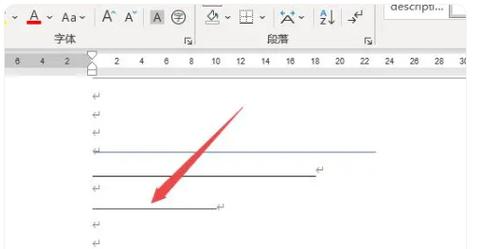
2、选择形状工具:在Word的菜单栏中,点击“插入”选项卡,然后在“插图”组里找到并点击“形状”按钮,这将打开一个下拉菜单,其中包含了各种预设的形状,包括线条。
3、选择直线形状:在下拉菜单中,选择“直线”形状,你的光标会变成一个十字形,表示你现在可以开始绘制直线了。
4、绘制横线:在文档中你想要添加横线的位置点击并拖动鼠标,直到达到所需的长度和位置,然后释放鼠标按钮,这样,一条横线就被绘制出来了,你可以通过拖动线条两端的小圆点来调整其长度和位置。
5、设置线条样式:选中刚绘制的横线,你可以在“格式”选项卡中进一步设置其样式,比如线条的颜色、粗细、虚实等,以满足你的具体需求。
使用表格绘制横线图
1、插入表格:在Word中,点击“插入”选项卡,然后选择“表格”>“插入表格”,在弹出的对话框中,根据需要设置表格的行数和列数,如果你想绘制一条横线,可以插入一个1行多列(或多行1列,取决于你想要的横线方向)的表格。
2、调整表格边框:选中整个表格,然后右键点击,选择“边框和底纹”,在弹出的对话框中,你可以设置表格的边框样式,包括是否显示某些边框,以及边框的颜色和粗细,如果你想隐藏除底部边框外的所有边框,可以将它们设置为“无”,只保留底部边框,这样就形成了一条横线。
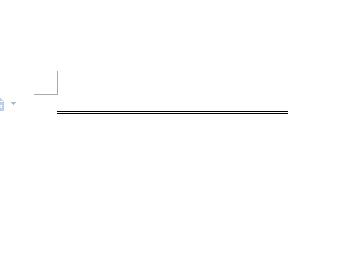
3、合并单元格(可选):如果你插入的是一个多列的表格来模拟横线,可能需要合并这些单元格以使横线看起来更连贯,选中需要合并的单元格,右键点击,然后选择“合并单元格”。
利用边框和底纹功能绘制横线
1、放置光标:将光标放置在你想要添加横线的位置。
2、打开边框和底纹对话框:点击“开始”选项卡下的“边框”按钮旁的小箭头,选择“边框和底纹”。
3、设置横线:在“边框和底纹”对话框中,选择“边框”选项卡,在“设置”区域,选择“自定义”作为边框类型,然后在“样式”列表中选择一种线条样式(如实线),在“颜色”下拉菜单中选择线条颜色,在“宽度”下拉菜单中选择线条粗细,在“预览”区域,通过点击相应的边界按钮来应用这些设置到段落的底部,从而创建出一条横线。
4、应用到段落:完成设置后,点击“确定”按钮,所选样式的横线将出现在光标所在段落的下方。
FAQs
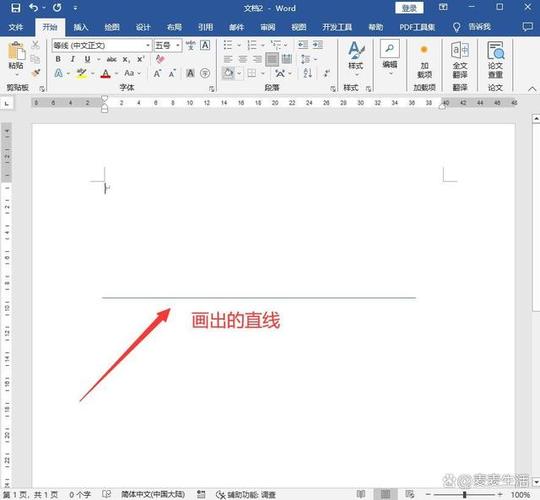
Q1: 如何在Word中快速绘制多条等距横线?
A1: 你可以使用表格的方法来实现这一需求,插入一个包含多行的表格(根据你的需求确定行数),按照上述“使用表格绘制横线图”的步骤2和3,通过设置表格边框来仅显示每行的底部边框,这样就能得到多条等距的横线,如果需要调整间距,可以在表格属性中设置行高。
Q2: Word中绘制的横线图可以自由旋转吗?
A2: 在Word中直接绘制的横线或通过表格、边框和底纹功能创建的横线图本身是不能自由旋转的,但你可以将这些元素组合在一个文本框或绘图画布中,然后通过旋转文本框或画布来实现间接旋转,另一种方法是使用第三方图形处理软件(如Adobe Illustrator或Photoshop)来创建可旋转的横线图,然后将其插入到Word文档中。
各位小伙伴们,我刚刚为大家分享了有关word横线图怎么画的知识,希望对你们有所帮助。如果您还有其他相关问题需要解决,欢迎随时提出哦!
内容摘自:https://news.huochengrm.cn/zcjh/14948.html
